Come spegnere iPhone senza il pulsante Home
Ci sono più casi in cui ne sentiresti il bisogno spegni iPhone senza un pulsante di accensione. Ad esempio, rompi lo schermo del tuo iPhone. Oppure il tuo schermo non funziona correttamente. Ho notato che, in molti casi simili, il riavvio del tuo iPhone è una soluzione comune. Ma con uno schermo rotto, diventa non convenzionale spegnere il tuo iPhone perché devi spostare il cursore verso l’opzione Spegnimento. Con lo schermo non funzionante, spegnere il tuo iPhone può diventare un po’ complicato.
A partire da iOS 11, Apple consente agli utenti di spegnere gli iPhone senza utilizzare il pulsante di accensione. Questa è un’opzione di cui molto probabilmente non hai sentito parlare o, anche se lo fai, non è qualcosa che potresti usare quotidianamente.
Quindi, in questo articolo, parlerò di come spegnere iPhone senza un pulsante Home e un pulsante Home. Iniziamo.
Parte 1: Come spegnere l’iPhone senza utilizzare il pulsante Home?
Uno dei modi in cui puoi spegnere il tuo iPhone senza utilizzare il pulsante Home è abilitare AssistiveTouch nelle versioni precedenti di iPhone e iOS. Ecco come farlo.
Passo 1: Apri il ‘Impostazioni profilo‘ sul tuo iPhone e tocca l’opzione ‘Generale’.

Passo 2: Clicca sul ‘Accessibilità‘, seguito da ‘AssistiveTouch.’
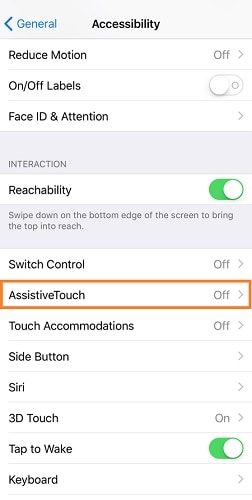
Passo 3: Attiva o disattiva la funzione ‘AssitiveTouch’ per attivarla.
Una volta attivata la funzione ‘AssistiveTouch’, puoi utilizzarla per spegnere il tuo iPhone senza utilizzare il pulsante Home.
Passo 4: Cerca un cerchio sfocato o trasparente (bianco) sullo schermo del tuo iPhone. Cliccaci sopra.
Passo 5: Tra le opzioni visualizzate, fai clic sull’opzione ‘Dispositivo’.

Passo 6: Troverai un ‘Blocca schermo‘ opzione tra pochi altri. Premere a lungo su questa opzione per visualizzare il ‘Spegnimento‘ sul touch screen e spegni il tuo iPhone senza il pulsante di accensione.
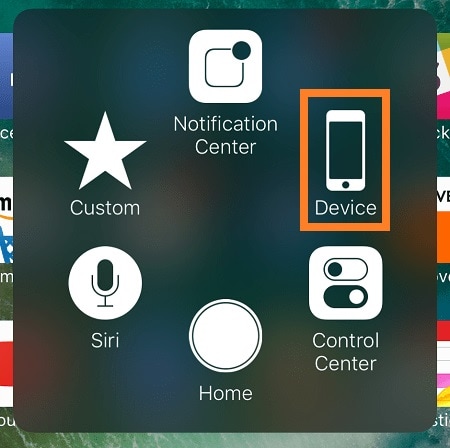
Nelle versioni più recenti di iOS e iPhone, Apple ha disabilitato lo spegnimento utilizzando la funzione AssistiveTouch. Ecco come puoi spegnere il tuo iPhone senza utilizzare il pulsante laterale o di accensione.
Passo 1: Vai su ‘Impostazioni’ e fai clic sull’opzione ‘Generale’.
Passo 2: Clicca sul ‘fermare‘ quando lo vedi.
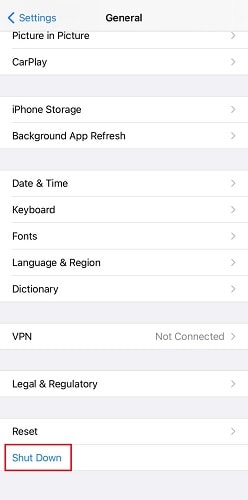
Passo 3: Usa il dispositivo di scorrimento Spegnimento che appare per spegnere il tuo iPhone
Ora che sappiamo come spegnere iPhone senza utilizzare il pulsante di accensione, vediamo rapidamente come farlo senza utilizzare il Touch Screen del tuo iPhone.
Parte 2: Come spegnere l’iPhone senza utilizzare il Touch Screen?
Ci sono due modi per spegni il tuo iPhone senza usare il Touch Screen. Un modo è per iPhone senza il pulsante Home e un altro è per iPhone con un pulsante Home. In questa sezione, li esamineremo entrambi.
Se il tuo iPhone ha un pulsante Home, segui questi passaggi per spegnerlo senza utilizzare il touch screen.
Passo 1: Individua il pulsante Sblocca/Blocca sul tuo iPhone.
Passo 2: Tenere premuto contemporaneamente il tasto Sblocca/Blocca pulsante insieme al pulsante Home.
Questo dovrebbe spegnere il tuo iPhone senza utilizzare il suo touch screen.
Spegnere il tuo iPhone che non ha il pulsante Home può essere un po’ complicato. Segui questi passaggi per spegnere il tuo iPhone (senza pulsante Home) senza utilizzare il suo touch screen.
Passo 1: Premere il tasto Pulsante Volume giù sul tuo iPhone. Non premerlo troppo a lungo.
Passo 2: Ripeti la procedura sopra anche per il pulsante Volume giù.
Passo 3: Premere a lungo sul pulsante Sblocca/Blocca. Lo schermo del tuo iPhone si spegne e si accende, seguito da uno spegnimento di nuovo. Attendi che il logo Apple scompaia dallo schermo e il gioco è fatto. Hai spento con successo il tuo iPhone senza usare il suo touch screen.
In questa sezione, abbiamo spiegato come spegnere il tuo iPhone senza schermo, con e senza un pulsante Home. Affronterò alcune delle domande frequenti su questo argomento.
Parte 3: FAQ relative all’argomento
Ho illustrato alcuni dei modi per spegnere il tuo iPhone senza utilizzare il pulsante di accensione o il touch screen per le versioni precedenti e più recenti dei dispositivi Apple. Ci sono diverse domande su questo argomento. Per rendere questa guida il più utile possibile, ho coperto le prime 5 domande.
- C’è un modo per spegnere iPhone senza pulsanti?
Si, puoi. Apple ti consente di utilizzare la funzione AssitiveTouch per spegnere il tuo iPhone nelle versioni precedenti. Nelle versioni più recenti, puoi spegnere il tuo dispositivo Apple tramite l’app ‘Impostazioni’ sul tuo iPhone/iPad.
- Come si forza lo spegnimento di un iPhone?
Fai clic e premi il pulsante Sblocca/Blocca sul tuo iPhone insieme al suo pulsante Home finché non viene visualizzato il logo Apple. Ecco come puoi forzare l’arresto o riavviare il tuo iPhone.
- Perché è mio iPhone congelato e non si spegne?
Puoi seguire il metodo normale per spegnere il tuo iPhone. Usa i pulsanti Volume su/giù insieme al pulsante Sblocca/Blocca per spegnere il tuo iPhone. Per assicurarti che il tuo iPhone funzioni correttamente, ti consiglio di tenerlo spento per almeno 10-15 minuti prima di accenderlo.
Premi e rilascia rapidamente il pulsante di aumento del volume sul tuo iPhone, seguito dal pulsante di riduzione del volume. Una volta terminato, tieni premuto il pulsante laterale del tuo iPhone finché non viene visualizzato il logo Apple. Questo riavvierà un iPhone congelato.
- Il mio telefono non mi consente di riavviarlo a fatica. Come posso risolvere questo problema?
Per riavviare il tuo iPhone, è importante seguire questi passaggi così com’è. Premi e rilascia una volta il pulsante Volume su del tuo iPhone. Fai lo stesso per il pulsante Volume giù. Premere a lungo sul pulsante laterale (non rilasciarlo) fino al riavvio. Questo dovrebbe risolverlo.
Conclusione
Quindi, questo era tutto per oggi. Spero che questa guida ti abbia aiutato spegni il tuo iPhone senza il suo pulsante di accensione o il suo touch screen. Inoltre, per tua comodità, ho anche cercato di coprire le domande più frequenti relative a questo argomento e se trovi utile questo articolo, condividilo con i tuoi amici e familiari.
ultimi articoli